Logitech ConferenceCam BCC950 Bruksanvisning
Logitech
Webbkamera
ConferenceCam BCC950
Läs nedan 📖 manual på svenska för Logitech ConferenceCam BCC950 (16 sidor) i kategorin Webbkamera. Denna guide var användbar för 2 personer och betygsatt med 4.5 stjärnor i genomsnitt av 2 användare
Sida 1/16

Logitech for Business
Getting started with
BCC950 ConferenceCam

8
Logitech BCC950 ConferenceCam
8 English
Windows® XP
1. Go to Start > Control Panel >
Sounds and Audio devices > Voice tab.
2. Choose “BCC950 ConferenceCam
Audio” in both the Voice playback
and Voice recording areas. Click OK.
3. Go to the Audio tab. Choose “BCC950
ConferenceCam Audio” in both
the Sound playback and Sound
recording areas. Click OK.
Windows® Vista and Windows® 7
1. Go to Start > Control Panel > Sounds >
Playback tab.
2. Choose “BCC950 ConferenceCam
Audio.”
3. Click “Set Default,” and then click OK.
4. Select the Recording Tab.
5. Choose “BCC950 ConferenceCam
Audio.”
6. Click “Set Default,” and then click OK.
What do you think?
Please take a minute to tell us.
Thank you for purchasing our product.
www.logitech.com/ithink
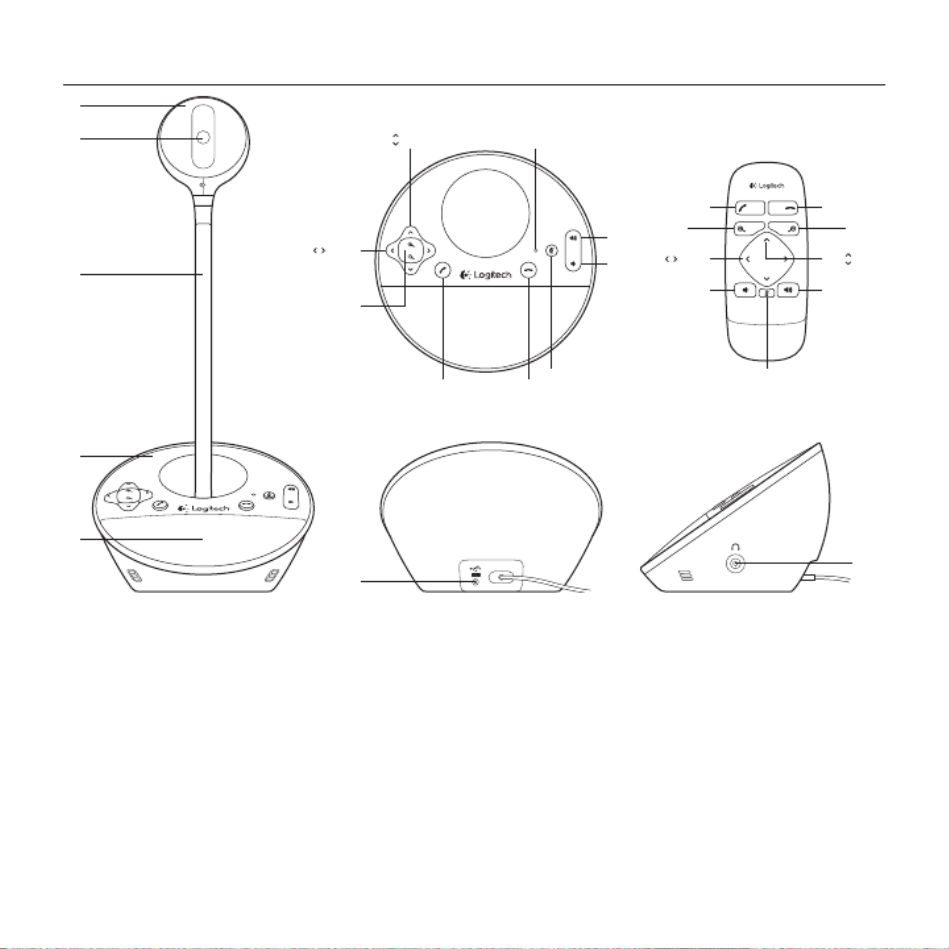
Logitech BCC950 ConferenceCam
9Deutsch 9
1
2
3
4
5
14
12
6
8
11
9 8
13
14
13
6
16
10 10
1112
7
9
13
15
Produkt auf einen Blick
1. Webcam
2. Autofokus-Objektiv
3. Schreibtischstativ
4. Sockel mit
Freisprecheinrichtung
5. Lautsprecher
6. Kippen
7. Betriebs-LED
8. Lauter
9. Leiser
10. Stumm
11. Anruf beenden
12. Anruf annehmen
13. Zoom
14. Schwenken
15. Stromanschluss
16. 3,5-mm-
Ohrhörerbuchse
Produktspecifikationer
| Varumärke: | Logitech |
| Kategori: | Webbkamera |
| Modell: | ConferenceCam BCC950 |
Behöver du hjälp?
Om du behöver hjälp med Logitech ConferenceCam BCC950 ställ en fråga nedan och andra användare kommer att svara dig
Webbkamera Logitech Manualer

23 September 2024

14 September 2024

13 September 2024

11 September 2024

9 September 2024

9 September 2024

6 September 2024

5 September 2024

4 September 2024

1 September 2024
Webbkamera Manualer
- Webbkamera Sony
- Webbkamera HP
- Webbkamera Philips
- Webbkamera Medion
- Webbkamera Pioneer
- Webbkamera Yealink
- Webbkamera Canon
- Webbkamera Albrecht
- Webbkamera Alecto
- Webbkamera Aluratek
- Webbkamera Airlive
- Webbkamera Anker
- Webbkamera A4tech
- Webbkamera Prestigio
- Webbkamera Icy Box
- Webbkamera Hikvision
- Webbkamera BenQ
- Webbkamera Silvercrest
- Webbkamera Nedis
- Webbkamera Gembird
- Webbkamera Pyle
- Webbkamera Asus
- Webbkamera Eminent
- Webbkamera Renkforce
- Webbkamera Vivanco
- Webbkamera Niceboy
- Webbkamera Sitecom
- Webbkamera TP Link
- Webbkamera Manhattan
- Webbkamera Exibel
- Webbkamera Trust
- Webbkamera Elro
- Webbkamera Aukey
- Webbkamera Easypix
- Webbkamera Denver
- Webbkamera Axis
- Webbkamera Nilox
- Webbkamera Hama
- Webbkamera Sennheiser
- Webbkamera Microsoft
- Webbkamera AVerMedia
- Webbkamera Steren
- Webbkamera ProXtend
- Webbkamera Plantronics
- Webbkamera Lumens
- Webbkamera Envivo
- Webbkamera Sandberg
- Webbkamera Genius
- Webbkamera Digitus
- Webbkamera AV:link
- Webbkamera Razer
- Webbkamera Rollei
- Webbkamera NGS
- Webbkamera Dell
- Webbkamera Speed-Link
- Webbkamera Sven
- Webbkamera Konig
- Webbkamera Sweex
- Webbkamera Vizio
- Webbkamera Foscam
- Webbkamera Viewsonic
- Webbkamera D-Link
- Webbkamera T'nB
- Webbkamera Tracer
- Webbkamera Lorex
- Webbkamera Creative
- Webbkamera Basetech
- Webbkamera Kunft
- Webbkamera Ewent
- Webbkamera Day
- Webbkamera Xtorm
- Webbkamera Ipevo
- Webbkamera Wanscam
- Webbkamera Conceptronic
- Webbkamera Adesso
- Webbkamera Vivotek
- Webbkamera Fanvil
- Webbkamera IHome
- Webbkamera Iluv
- Webbkamera Prowise
- Webbkamera Arozzi
- Webbkamera Ozone
- Webbkamera JPL
- Webbkamera Zalman
- Webbkamera Bazoo
- Webbkamera SIIG
- Webbkamera Micro Innovations
- Webbkamera MEE Audio
- Webbkamera ELO
- Webbkamera Mylife
- Webbkamera ModeCom
- Webbkamera AVer
- Webbkamera ITek
- Webbkamera Kogan
- Webbkamera Elgato
- Webbkamera Savio
- Webbkamera Insta360
- Webbkamera KONFTEL
- Webbkamera Mitsai
- Webbkamera InLine
- Webbkamera V7
- Webbkamera J5create
- Webbkamera Media-tech
- Webbkamera Sygonix Connect
- Webbkamera Perfect Choice
- Webbkamera OBSBOT
- Webbkamera Lindy
- Webbkamera Shoplace
- Webbkamera Canyon
- Webbkamera AOpen
- Webbkamera Konig Electronic
- Webbkamera Hamlet
- Webbkamera Webcamxp
- Webbkamera Vivolink
- Webbkamera Approx
- Webbkamera Y-cam
- Webbkamera Acme Made
- Webbkamera Acme United
- Webbkamera WyreStorm
- Webbkamera VisionTek
- Webbkamera ALC
- Webbkamera HuddleCamHD
- Webbkamera PTZ Optics
- Webbkamera Aplic
- Webbkamera Cyber Acoustics
Nyaste Webbkamera Manualer

5 Mars 2025

8 Februari 2025

7 Februari 2025

1 Januari 2025

31 December 2025

30 December 2025

30 December 2025

29 December 2024

22 December 2024

15 December 2024